- Google Chrome is een zeer populaire webbrowser, maar er zijn nog steeds af en toe problemen.
- Een voorbeeld hiervan is wanneer het niet correct wordt afgesloten, zoals we in de onderstaande gids zullen bespreken.
- Bezoek onze website voor meer informatie over veelvoorkomende browserproblemen Pagina Browserfouten.
- Als u meer wilt weten over Google Chrome, hebben we een: gespecialiseerde Google Chrome-pagina gevuld met nuttige info.
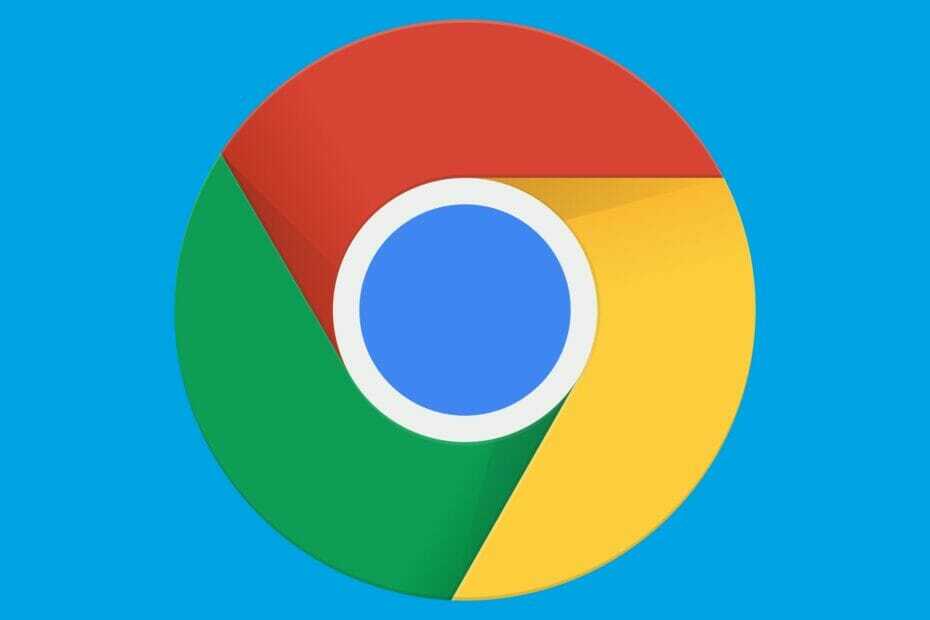
- Eenvoudige migratie: gebruik de Opera-assistent om bestaande gegevens, zoals bladwijzers, wachtwoorden, enz. over te zetten.
- Optimaliseer het gebruik van bronnen: uw RAM-geheugen wordt efficiënter gebruikt dan Chrome
- Verbeterde privacy: gratis en onbeperkt VPN geïntegreerd
- Geen advertenties: ingebouwde Ad Blocker versnelt het laden van pagina's en beschermt tegen datamining
- Opera downloaden
Sommige gebruikers hebben gepost over a Chroom niet correct afgesloten foutmelding op Google-forums. Die gebruikers hebben verklaard dat de foutmelding blijft verschijnen wanneer ze hun. starten Chroom browsers. De foutmelding bevat een Herstellen knop die eerder geopende paginatabs herstelt.
Blijft Chrome crashen en bij het opnieuw opstarten wordt u geïnformeerd dat het niet correct is afgesloten? Begin met het resetten van Google Chrome naar de standaardwaarden. Dat zou mogelijke frauduleuze extensies moeten verwijderen en het probleem moeten oplossen. Als het probleem zich blijft voordoen, bewerkt u de titel van de standaardmap en het configuratiebestand Voorkeur in de map AppData.
Lees hieronder verder voor meer informatie.
Hoe zorg ik ervoor dat Google Chrome correct wordt afgesloten?
- Probeer een alternatieve browser om crashes te voorkomen
- Google Chrome resetten
- Bewerk de standaardmaptitel
- Bewerk het voorkeurenbestand
- Schakel de optie Doorgaan met het uitvoeren van achtergrond-apps uit
1. Probeer een alternatieve browser om crashes te voorkomen
Google Chrome heeft de neiging zich af en toe te misdragen en sommige gebruikers krijgen er waarschijnlijk genoeg van. Er is een zee van alternatieven, vooral tegenwoordig, en als je niet echt gebonden bent aan Chrome, lijkt migreren naar een andere browser een geweldig idee.
Onze aanbeveling, een go-to-browser is Opera, de browser die duidelijke overeenkomsten heeft met Chrome, maar veel meer biedt.
Nu vraag je je misschien af wat er zo speciaal is aan Opera? De ontwikkelaars die het hebben gemaakt, op basis van de Chromium-projectarchitectuur, legden de nadruk op privacy en veiligheid.
Voer een systeemscan uit om mogelijke fouten te ontdekken

Download herstel
PC-reparatietool

Klik Start scan om Windows-problemen te vinden.

Klik Repareer alles om problemen met gepatenteerde technologieën op te lossen.
Voer een pc-scan uit met Restoro Repair Tool om fouten te vinden die beveiligingsproblemen en vertragingen veroorzaken. Nadat de scan is voltooid, vervangt het reparatieproces beschadigde bestanden door nieuwe Windows-bestanden en -componenten.
De browser wordt door de Europan Commissie erkend voor de manier waarop deze omgaat met intrusieve websites, het volgen van gebruikers en profilering.
Functies zoals een ingebouwde virusscanner, de 2048-bits RSA-coderingssleutel en HTTPS-omleiding houden u veilig. Anderen, zoals Advanced Private Browsing of de ingebouwde VPN maakt u anoniem en zorgt voor uw privacy.

Opera
Surf op internet zonder je zorgen te maken over fouten en problemen met een van de meest stabiele webbrowsers op de markt.
Bezoek website
2. Google Chrome resetten
- Klik op de Personaliseer en controleer Google Chrome knop.
- Klik Instellingen om het direct hieronder weergegeven paginatabblad te openen.
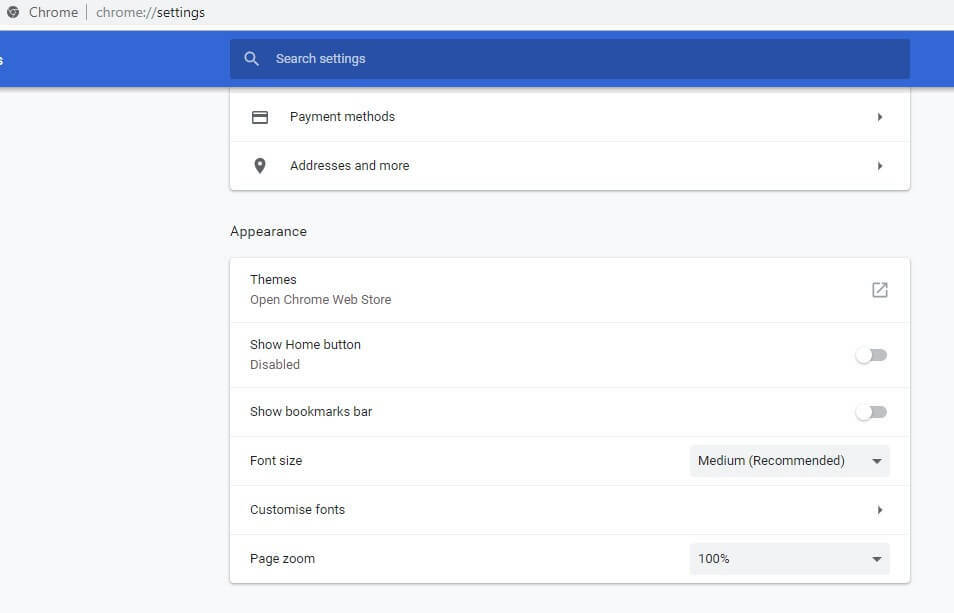
- Scroll naar beneden op dat tabblad en klik op de Geavanceerd knop.
- Scroll vervolgens naar beneden en klik op de Instellingen herstellen naar hun oorspronkelijke standaardwaarden keuze.
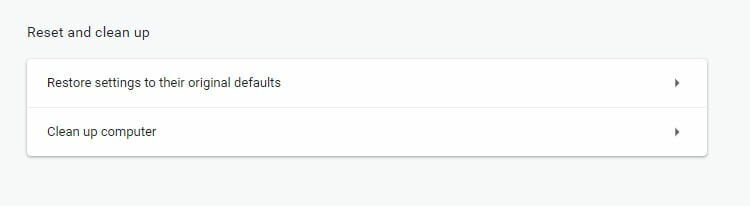
- Klik Resetten instellingen om te bevestigen.
3. Bewerk de Standaard map titel
- Open de Verkenner met de Windows-toets + E-sneltoets.
- Selecteer de Verborgen voorwerpen selectievakje op het tabblad Weergave dat direct hieronder wordt weergegeven.
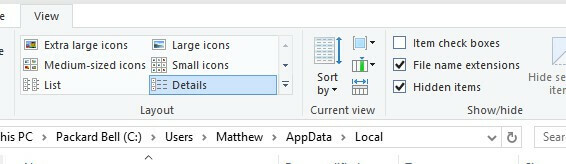
- Blader vervolgens naar dit mappad: C: > Gebruikers > (gebruikersaccount) > AppData > Lokaal > Google > Chrome > Gebruikersgegevens.
- Klik met de rechtermuisknop op de standaard submap en selecteer Hernoemen.
- Voer 'default_old' in als de nieuwe maptitel en druk op de Return-toets.
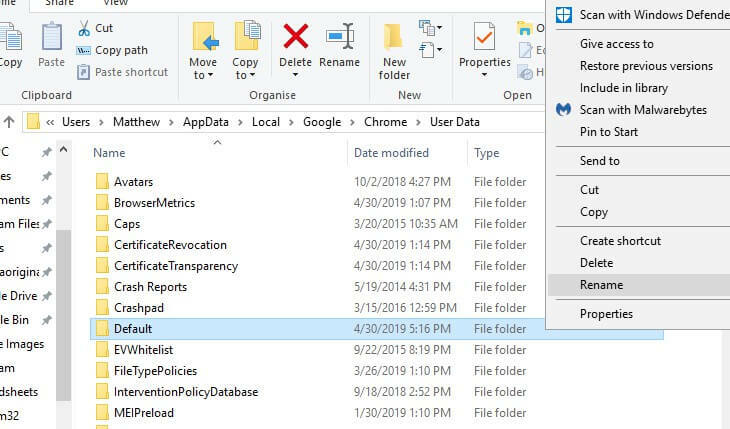
- Open daarna Google Chrome.
Als het resetten van Chrome de fout, probeer de titel van de standaardsubmap te wijzigen in iets anders. Gebruikers hebben gezegd dat ze hebben opgelost dat de Chrome-fout niet correct is afgesloten door de standaardmaptitel te bewerken.
4. Bewerk het voorkeurenbestand
- Open het Verkenner-venster.
- Open vervolgens dit mappad in Verkenner:
- C: > Gebruikers > (gebruikersaccount) > AppData > Lokaal > Google > Chrome > Gebruikersgegevens > Standaard.
- Klik met de rechtermuisknop op Voorkeuren en selecteer Openen met om het venster in de snapshot direct hieronder te openen.
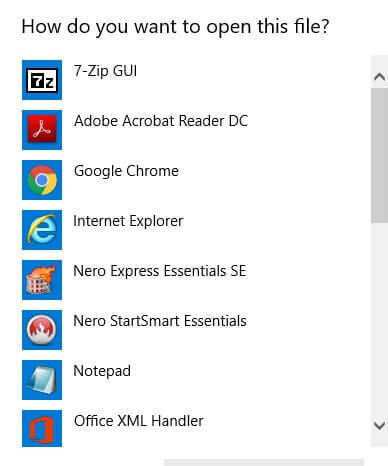
- Selecteer Kladblok en klik op OK.
- Klik Bewerk > Vind om het zoekprogramma te openen.
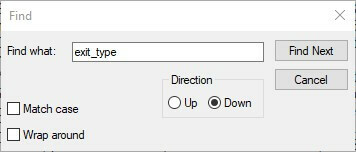
- Voer vervolgens 'exit_type' in het zoekvak in en klik op de OK knop. Dat markeert exit_type in het tekstdocument, zoals hieronder weergegeven.
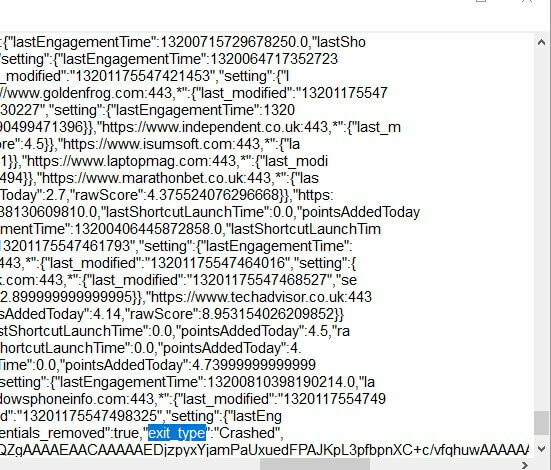
- Verwijder vervolgens 'Gecrasht' en vervang het door 'normaal' zoals hieronder wordt weergegeven.
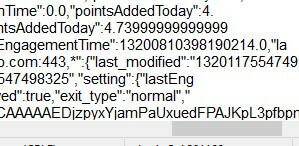
- Klik het dossier > Sparen om de wijzigingen op te slaan.
- Sluit de Kladblok-teksteditor.
- Start vervolgens Windows opnieuw en start de Chrome-browser.
Het bewerken van het voorkeurenbestand is een andere resolutie waarvan sommige gebruikers hebben bevestigd dat Chrome niet correct is afgesloten. Die gebruikers hebben exit_type binnen dat bestand bewerkt.
5. Deselecteren Doorgaan met het uitvoeren van apps op de achtergrond wanneer Google Chrome is gesloten
- Om dat te doen, voer chrome://instellingen in de tabbalk van de browser; en druk op de Terugkeer sleutel.
- Voer vervolgens in Doorgaan met het uitvoeren van apps op de achtergrond wanneer Google Chrome is gesloten in het zoekvak van het tabblad Instellingen.
- Schakel de Doorgaan met het uitvoeren van apps op de achtergrond wanneer Google Chrome is gesloten optie uit als deze is ingeschakeld.
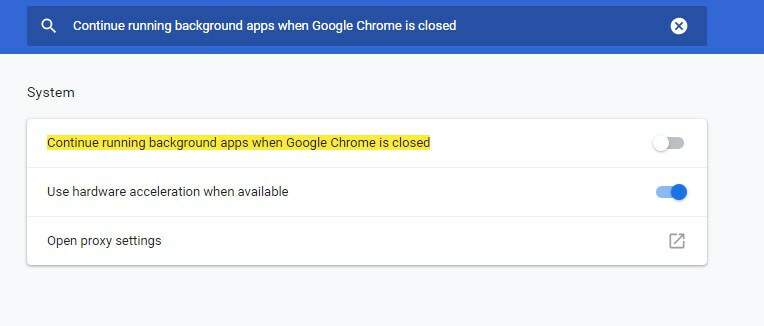
- Sluit en open Google Chrome opnieuw.
Gebruikers hebben ook gezegd dat ze hebben verholpen dat de Chrome-fout niet correct werd afgesloten door de Doorgaan met het uitvoeren van apps op de achtergrond wanneer Google Chrome is een gesloten optie.
De bovenstaande resoluties hebben verholpen dat de Chrome-fout voor veel gebruikers niet correct werd afgesloten. Er is dus een goede kans dat ten minste één van die resoluties het probleem voor de meeste gebruikers zal oplossen.
 Nog steeds problemen?Repareer ze met deze tool:
Nog steeds problemen?Repareer ze met deze tool:
- Download deze pc-reparatietool goed beoordeeld op TrustPilot.com (download begint op deze pagina).
- Klik Start scan om Windows-problemen te vinden die pc-problemen kunnen veroorzaken.
- Klik Repareer alles om problemen met gepatenteerde technologieën op te lossen (Exclusieve korting voor onze lezers).
Restoro is gedownload door 0 lezers deze maand.



